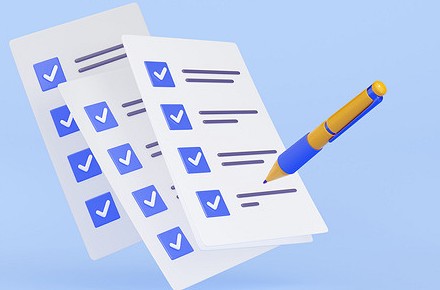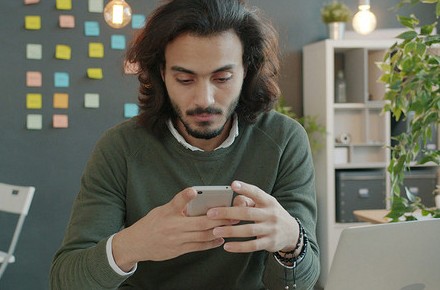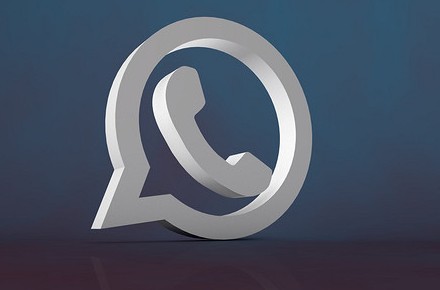Нет сигнала через кабель HDMI — что делать? - «Ремонт»

С помощью HDMI удобно передавать изображение в лучшем качестве. Если соединение не работает, это может быть связано с неустойчивым контактом. В статье мы собрали разные варианты решения этой проблемы.

Проверьте подключение кабеля
- Во-первых, убедитесь, что вы правильно подключили кабель, а штекер вставлен в нужный слот. Не перепутайте входы IN и OUT, если они отмечены.
- Затем внимательно осмотрите кабель. Если оплетка или сам провод поврежден или сломан, его следует заменить.
- У кабеля или в разъеме также может разболтаться контакт. Поэтому осторожно потяните провод назад и вперед и посмотрите, появится ли на подключенном экране изображение.
- Возможно, неисправен порт HDMI на устройстве. Поэтому проверьте, будет ли работать кабель HDMI с другим дисплеем.
- Чтобы получить изображение на телевизоре, вы должны выбрать правильный источник сигнала. Обычно это можно сделать на пульте дистанционного управления с помощью кнопки Source. Попробуйте переключаться между портами, чтобы найти нужный.
Кстати, кабели HDMI бывают разных типов. Здесь мы подробно рассказывали про них.
Другие решения: нет сигнала через кабель HDMI
Во многих случаях слишком длинный кабель может вызывать проблемы с приемом сигнала. Тогда лучше попробовать использовать адаптер Wi-Fi и передавать изображение на дисплей без проводов.
Если вы хотите подключить монитор к компьютеру через HDMI, убедитесь, что на ПК установлены самые актуальные драйверы видеокарты. При использовании ТВ также убедитесь, что у вас установлено актуальное программное обеспечение для Smart TV и самого телевизора.
Если наши советы не помогли справиться с проблемой, значит, проблема заключается в дефекте кабеля, и вам придется заменить его. Сегодня подобные аксессуары можно купить по весьма доступной цене. Например, модель Cablexpert HDMI — HDMI, которая подходит для передачи картинки в разрешении до 5K, обойдется в среднем в 1500 рублей. Как правильно выбрать провод HDMI, читайте здесь.